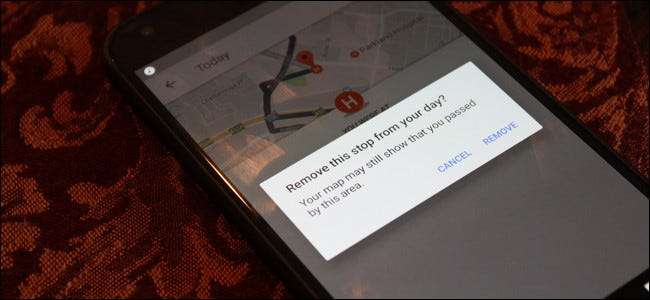
Om du är något som jag använder du Google Maps mycket . Saken är att den håller en detaljerad historik överallt du har varit - oavsett om du har använt navigering eller inte. Så här tar du bort data.
RELATERAD: Hur inaktiverar du Android-trafikmeddelanden
Kartor håller din reshistorik på ett par olika platser: "Din tidslinje" och "Karthistorik." Den förra är en mycket detaljerad titt på var du än har varit, även om du inte navigerade dit (ja, din telefon spårar varje steg). Det senare är dock bara platser som du har använt navigering för att komma till. Det är faktiskt lite förvirrande att de lagrar denna information på två olika platser, så det är därför vi kommer att täcka dem båda.
Hur du redigerar eller tar bort enskilda poster från din tidslinje på Google Maps
Jag använder Android här, men stegen är desamma för iOS, så du borde inte ha några problem att följa med. För att komma åt din tidslinje - den detaljerade historiken överallt du har varit, även platser du inte navigerat till - öppna Kartor, och öppna sedan vänster meny. Du kan göra detta genom att svepa in från vänster till höger eller knacka på de tre raderna i det övre vänstra hörnet. Välj "Din tidslinje."
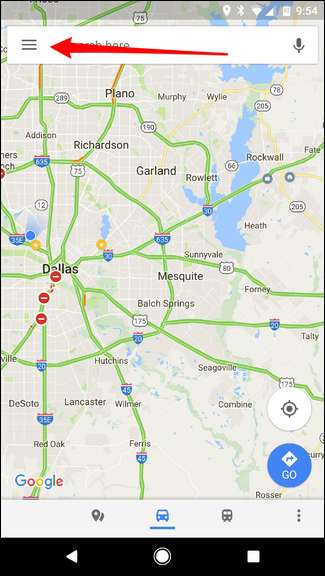
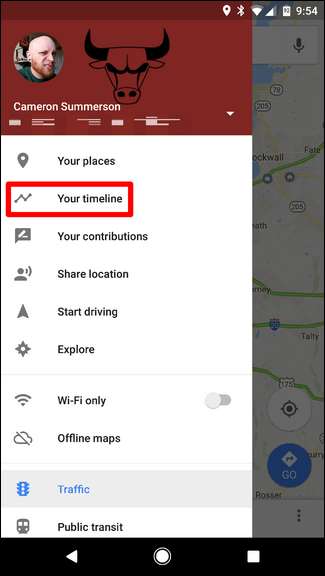
Standardvyn är en minikarta högst upp och en snabb titt på dina senaste platser nedan. För att redigera (eller ta bort) någon av dessa platser, klicka bara på posten.
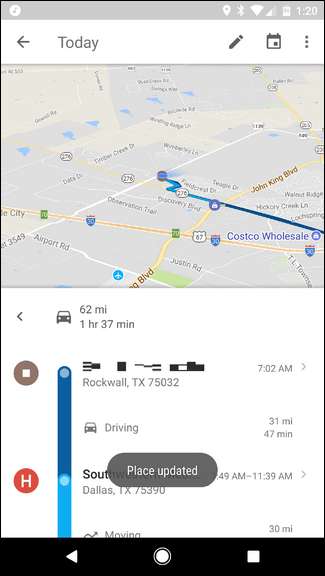
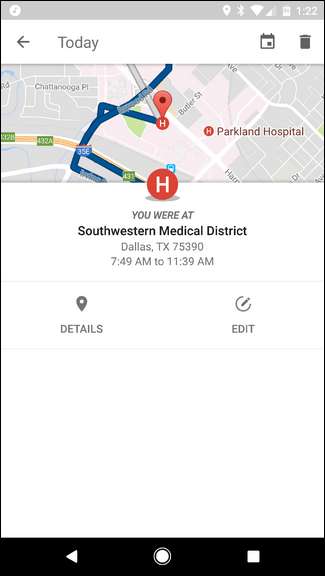
Härifrån kan du redigera den genom att trycka på knappen "Redigera", så att du kan ändra tiderna och ange exakt plats om den inte är korrekt.

Om du inte vill ta bort posten trycker du bara på papperskorgen i det övre högra hörnet. För att helt ta bort den behöver du bara verifiera att du vill att den ska vara borta, men tryck på "Ta bort" i popup-dialogrutan.
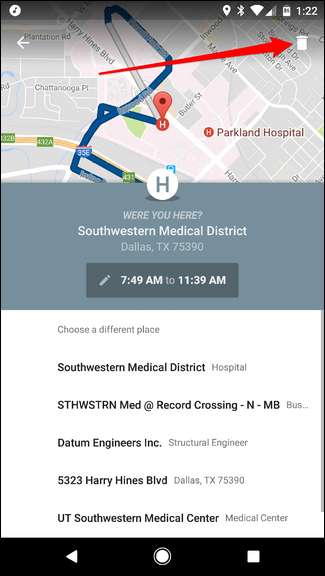
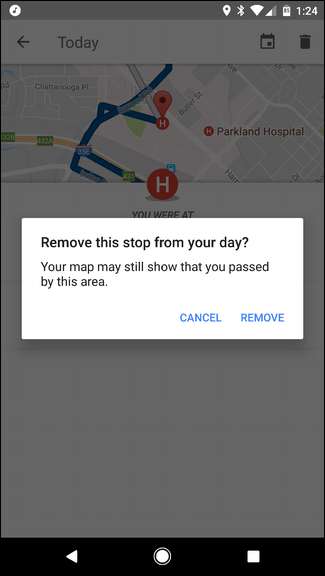
Så här stoppar du Google från att spåra din platshistorik (och ta bort allt)
Du behöver dock inte bara ta bort poster en efter en. Du kan faktiskt gå ett steg vidare för att kontrollera hur din tidslinje fungerar och ta bort all din data om du vill.
Tryck på de tre punkterna i det övre högra hörnet i vyn Din tidslinje och välj sedan "Inställningar".
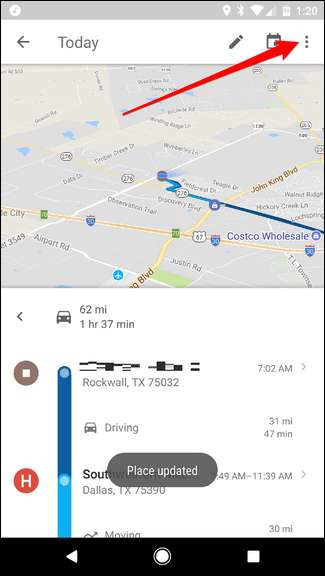
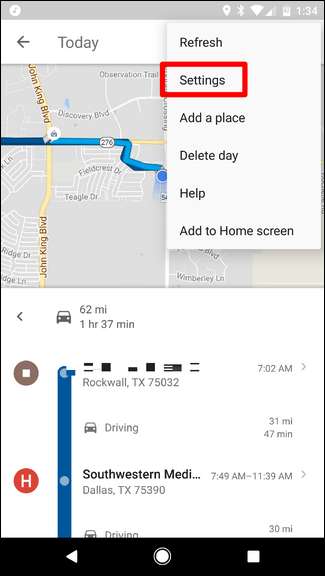
Så det är här saker kan bli lite mer invecklade, beroende på vad du försöker göra. Det är faktiskt svårt att helt inaktivera din tidslinje, eftersom det kan påverka andra aspekter av navigationen negativt. Men om det är vad du vill göra, bläddra till botten av sidan Tidslinjeinställningar och inaktivera alternativet "Platshistorik är på".

Du kan antingen inaktivera den på den specifika enheten eller bara i allmänhet - tryck bara på lämpligt skjutreglage. Den översta kommer att inaktivera all platshistorikspårning på alla enheter, medan den bredvid enhetsnamnet bara inaktiverar den på den specifika enheten.
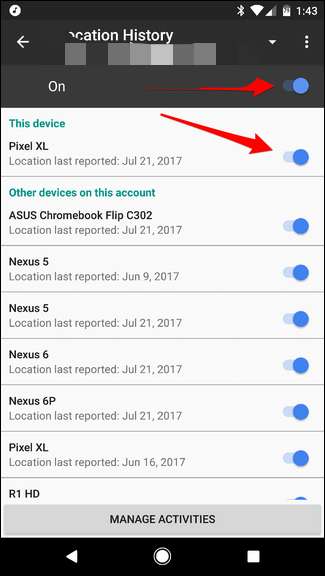
Du kan också radera platshistoriken i bulk om du vill. Det finns två olika sätt att göra detta: Ta bort all platshistorik eller ta bort platshistorikintervall. Det här är de två sista alternativen på sidan Tidslinjeinställningar.
Om du vill ta bort all platshistorik trycker du på det alternativet. En varning dyker upp som säger att detta inte kan ångras och att det kan påverka appar som är beroende av din platshistorik. Om du är cool med det, kryssa i rutan "Jag förstår och vill ta bort" och tryck på "Ta bort".
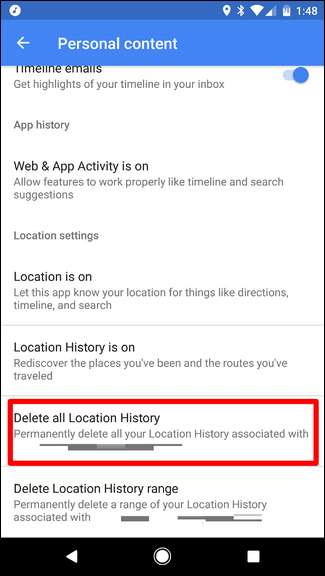
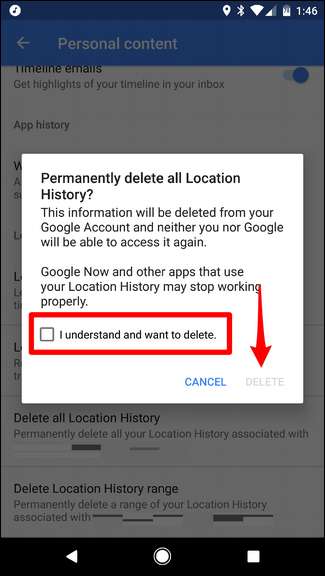
Om du bara vill ta bort ett intervall trycker du på det sista alternativet i den här menyn och anger sedan start- och slutdatum följt av Fortsätt.
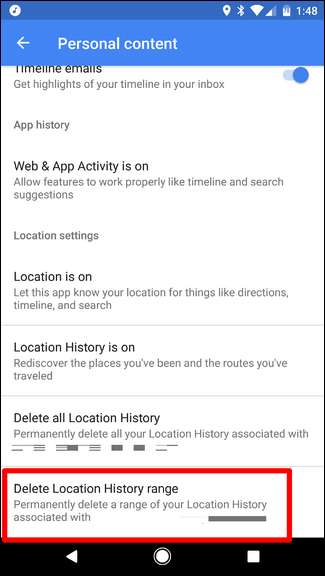
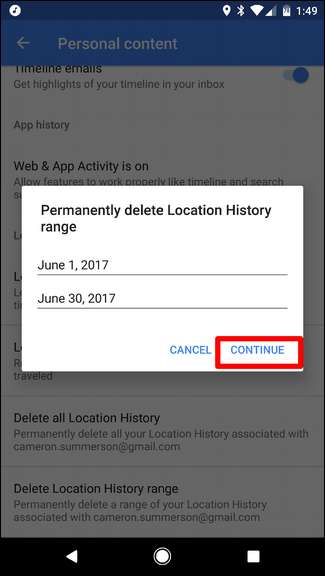
Samma varning uppifrån kommer att visas - kryssa i rutan och tryck på "Radera". Poof! Allt är borta, aldrig mer att se igen.
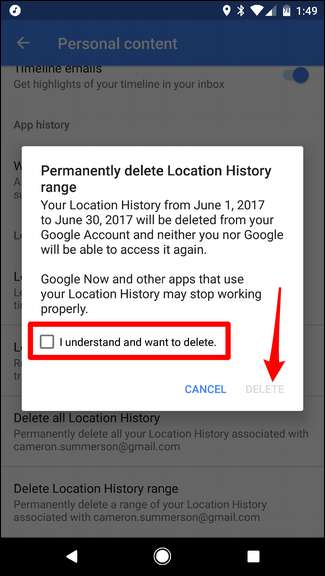
Så här tar du bort kartans navigationshistorik
Att ta bort din navigeringshistorik är lite svårare, eftersom det inte finns något sätt att ta bort allt på ett tag - du kan bara ta bort enskilda poster.
Starta först Google Maps. Därifrån skjuter du upp menyn genom att antingen svepa från vänster till höger eller knacka på de tre raderna i det övre vänstra hörnet. Bläddra ner tills du ser "Inställningar". Tryck på den.
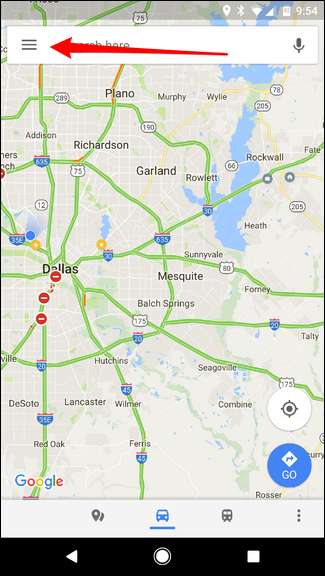
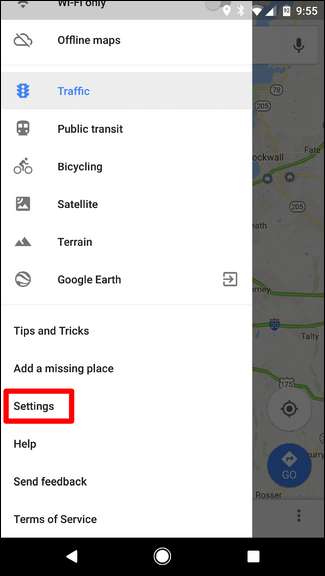
Ungefär halvvägs ner i denna meny är ett alternativ för Karthistorik. Det är den du letar efter.
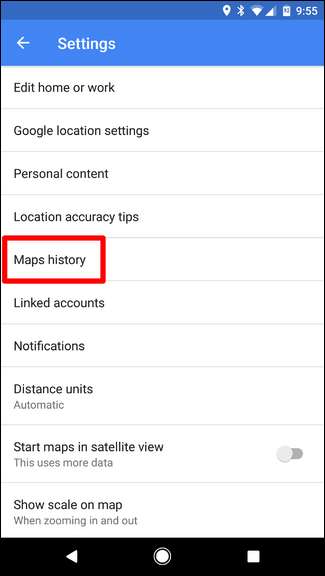
En gång här ser du en lampa överallt där du har navigerat. Det finns inget sätt att helt rensa denna information, så du måste ta bort var och en individuellt genom att trycka på det lilla X på höger sida.
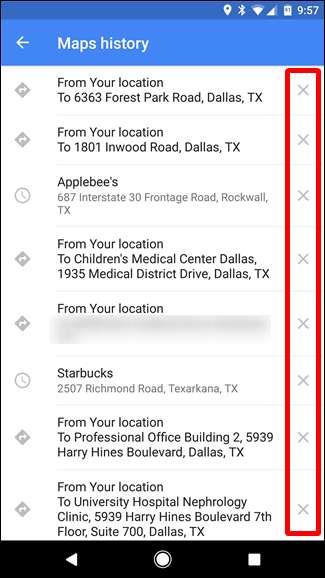
När du har tryckt på X får du en liten varning som säger att denna post kommer att tas bort och tas bort från karthistoriken. Om du är bra med det, tryck bara på Ta bort. Gjort och gjort.
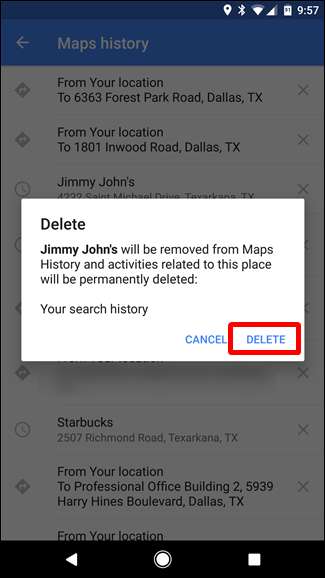
Så här inaktiverar du platshistorik på webben
Du kan också styra din platshistorik med Googles Min aktivitet sida. Detta kopplas till dina Mitt konto-inställningar, men det är ett mycket snabbare sätt att komma åt din platshistorik och tidslinje.
Gå först till Min aktivitet . Därifrån klickar du på trepunktsmenyn i det övre högra hörnet. Välj Aktivitetskontroller i rullgardinsmenyn.
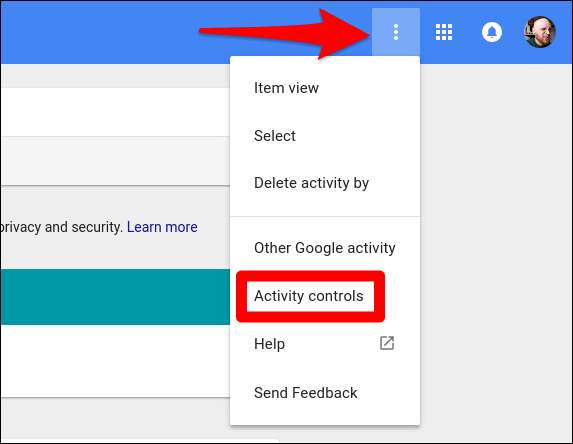
På den här sidan bläddrar du lite neråt och hittar Location HIstory-kortet. Växla den lilla skjutreglaget.
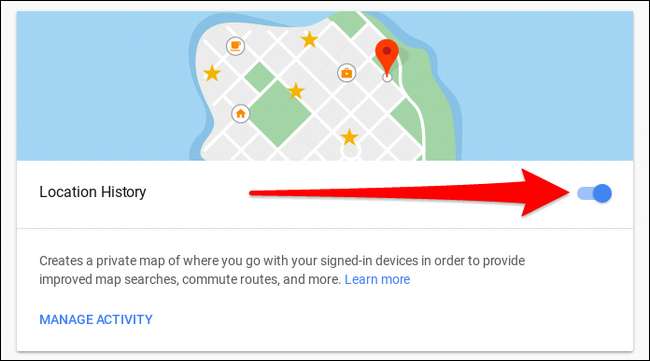
En ny ruta dyker upp som bekräftar att du vill pausa platshistoriken. Det kommer att berätta vad du tappar genom att göra det - om du är okej med det, fortsätt och tryck på "pausa" längst ner.
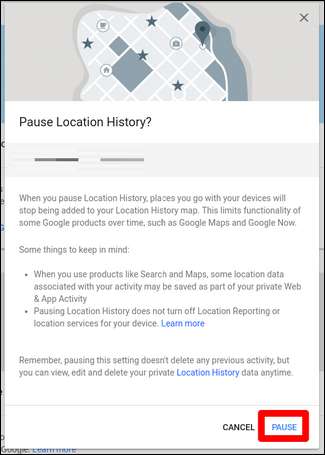
Bom. Gjort och gjort. Detta kommer att på obestämd tid pausa platsspårning över alla dina enheter om du slår på den igen.







